[U+인터넷전화] 통화매니저 문자메시지 이용방법이 궁금해요
페이지 정보
작성자 관리자 댓글 0건 조회 38회 작성일 22-08-31 17:07본문
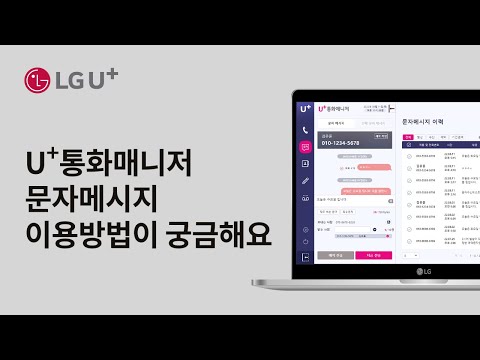
좀 더 쉽고 편리한 고객 관리를 위해 U+통화매니저 문자메시지 이용방법이 궁금하세요?
문자메시지 즉시 발송 방법부터 단체 문자 일괄 발송 방법까지 자세히 알려드릴게요. 천천히 순서대로 따라 해 주세요
▶ 문자메시지 전송하기
1. [문자 아이콘]을 누르세요
2. [새로 작성]을 누르세요
3. 문자 내용을 입력하세요
※문자메시지는 720bye 이내로 입력할 수 있으며 80btyte 초과 시 장문 메시지 요금이 적용되니 유의하세요
4. 문자메시지를 보낼 전화번호를 직접 입력한 뒤, 플러스 모양을 눌러주세요.
5. 주소록에서 [문자 아이콘]을 누르고, 문자 내용을 입력하세요
6. 문자메시지 이력 목록에서 전화번호를 선택하세요
7. 문자 내용을 입력하고, [지금 전송]을 누르세요
▷ 예약 전송도 같은 방법으로 진행하세요.
1. [예약 전송]을 누르세요
2. 전송 날짜와 시간을 설정하세요
3. [예약]을 누르고, [예]를 누르세요.
▷ 예약 전송 문자메시지 취소 및 재설정
1. [예약]을 선택하세요
2. [예약 재설정]을 누르세요
3. 예약 날짜와 시간을 선택하고 [예약]을 누르세요
4. 예약 취소는 [선택 삭제]를 누르세요
▶ 자주 쓰는 문구 설정하기
1. [자주 쓰는 문구]를 누르세요
2. [+]를 누르고, 문구를 입력하세요
3. 비행기 아이콘을 누르고, [예]를 누르세요.
4. 기존 작성한 문구를 수정하려면 펜 아이콘을 누르고,
문구를 삭제하려면 휴지통 아이콘을 눌러주세요
▶ 단체 문자메시지 전송
1. [단체 문자메시지]를 선택하세요
2. 받는 사람 전화번호를 입력하세요
3. 문자메시지를 보낼 전화번호를 직접 입력한 뒤, 플러스 모양을 눌러주세요
4. 주소록에서 받는 사람을 선택한 뒤, 하단에 있는 ‘단체 문자메시지 보내기’를 눌러주세요
5. 받는 사람 정보를 엑셀 파일에 저장하여 한 번에 업로드해 주세요
6. 문자 내용을 입력하세요
※ 문자메시지는 720bye 이내로 입력할 수 있으며
80btyte 초과 시 장문 메시지 요금이 적용되니 유의하세요
7. 문자를 바로 전송하려면 ‘지금 전송’을 선택하고
원하는 시간에 자동 전송 되게 하려면 ‘예약 전송’을 선택한 뒤 날짜와 시간을 선택해 주세요
8. [전송]을 누르고, [예]를 누르세요.
▷ 즉시 전송한 단체 문자메시지 이력 및 전송 결과를 확인하려면
1. [단체 문자메시지] → [발송 이력]
2. [조회]를 누르세요
▷ 예약 전송한 단체 문자메시지 이력 및 전송 결과를 확인하려면
1. [단체 문자메시지] → [예약 이력]
2. [조회]를 누르세요
▷ 문자메시지가 도착하면 팝업창을 통해 내용을 바로 확인할 수 있습니다
1. [환경설정]→ [문자메시지 및 메모 설정]→ [문자메시지 알림 팝업창 설정]을 눌러 해제하세요
00:00 U+통화매니저 문자메시지 이용방법 알아보기
00:58 문자메시지 전송하기
04:27 자주 쓰는 문구 설정하기
05:33 단체 문자메시지 전송하기
#유플러스통화매니저 #통화매니저 #통화매니저프로그램 #문자메시지
문자메시지 즉시 발송 방법부터 단체 문자 일괄 발송 방법까지 자세히 알려드릴게요. 천천히 순서대로 따라 해 주세요
▶ 문자메시지 전송하기
1. [문자 아이콘]을 누르세요
2. [새로 작성]을 누르세요
3. 문자 내용을 입력하세요
※문자메시지는 720bye 이내로 입력할 수 있으며 80btyte 초과 시 장문 메시지 요금이 적용되니 유의하세요
4. 문자메시지를 보낼 전화번호를 직접 입력한 뒤, 플러스 모양을 눌러주세요.
5. 주소록에서 [문자 아이콘]을 누르고, 문자 내용을 입력하세요
6. 문자메시지 이력 목록에서 전화번호를 선택하세요
7. 문자 내용을 입력하고, [지금 전송]을 누르세요
▷ 예약 전송도 같은 방법으로 진행하세요.
1. [예약 전송]을 누르세요
2. 전송 날짜와 시간을 설정하세요
3. [예약]을 누르고, [예]를 누르세요.
▷ 예약 전송 문자메시지 취소 및 재설정
1. [예약]을 선택하세요
2. [예약 재설정]을 누르세요
3. 예약 날짜와 시간을 선택하고 [예약]을 누르세요
4. 예약 취소는 [선택 삭제]를 누르세요
▶ 자주 쓰는 문구 설정하기
1. [자주 쓰는 문구]를 누르세요
2. [+]를 누르고, 문구를 입력하세요
3. 비행기 아이콘을 누르고, [예]를 누르세요.
4. 기존 작성한 문구를 수정하려면 펜 아이콘을 누르고,
문구를 삭제하려면 휴지통 아이콘을 눌러주세요
▶ 단체 문자메시지 전송
1. [단체 문자메시지]를 선택하세요
2. 받는 사람 전화번호를 입력하세요
3. 문자메시지를 보낼 전화번호를 직접 입력한 뒤, 플러스 모양을 눌러주세요
4. 주소록에서 받는 사람을 선택한 뒤, 하단에 있는 ‘단체 문자메시지 보내기’를 눌러주세요
5. 받는 사람 정보를 엑셀 파일에 저장하여 한 번에 업로드해 주세요
6. 문자 내용을 입력하세요
※ 문자메시지는 720bye 이내로 입력할 수 있으며
80btyte 초과 시 장문 메시지 요금이 적용되니 유의하세요
7. 문자를 바로 전송하려면 ‘지금 전송’을 선택하고
원하는 시간에 자동 전송 되게 하려면 ‘예약 전송’을 선택한 뒤 날짜와 시간을 선택해 주세요
8. [전송]을 누르고, [예]를 누르세요.
▷ 즉시 전송한 단체 문자메시지 이력 및 전송 결과를 확인하려면
1. [단체 문자메시지] → [발송 이력]
2. [조회]를 누르세요
▷ 예약 전송한 단체 문자메시지 이력 및 전송 결과를 확인하려면
1. [단체 문자메시지] → [예약 이력]
2. [조회]를 누르세요
▷ 문자메시지가 도착하면 팝업창을 통해 내용을 바로 확인할 수 있습니다
1. [환경설정]→ [문자메시지 및 메모 설정]→ [문자메시지 알림 팝업창 설정]을 눌러 해제하세요
00:00 U+통화매니저 문자메시지 이용방법 알아보기
00:58 문자메시지 전송하기
04:27 자주 쓰는 문구 설정하기
05:33 단체 문자메시지 전송하기
#유플러스통화매니저 #통화매니저 #통화매니저프로그램 #문자메시지
관련링크
댓글목록
등록된 댓글이 없습니다.


 5
5 2
2


